スタエフをパソコンで聴きたいな。
パソコン用のアプリは無いみたいだけど、上手くすればパソコンでもスタエフを聴けるはず…
こちらの悩みを解決しますね。
結論から言うと、スタエフをパソコンで聴く手順は以下の通りです。
✔stand.fmをパソコンで聴く手順
- スマホ用アプリから聴きたいラジオのURLをコピー
- URLをメールでパソコンに送信
- 送られてきたURLをパソコンで開く
✔本記事の内容
・stand.fmをパソコンで聴くための3手順
・stand.fmをもっと簡単にパソコンで聴く方法
この記事を書いている自分は、スタエフ歴3カ月ほどです。
過去に1か月だけ音楽を発信していて、フォロワー数は1000人越えでした。
今は更新していませんが、40放送でこれだけのいいねが付いているのは珍しいと思います。
下は自分の中で一番気に入っている放送です。
ぜひ聴いて下さるとうれしいです。
そんな経験を元に記事を書いていきますね。
stand.fmをパソコンで聴くための3手順
パソコンでもスタエフを3手順で聴けます。
以下の通りです。
✔stand.fmをパソコンで聴く手順
- スマホ用アプリから聴きたいラジオのURLをコピー
- URLをメールでパソコンに送信
- 送られてきたURLをパソコンで開く
上から順に解説していきますね。
スマホ用アプリから聴きたいラジオのURLをコピー
まずは、聴きたいラジオを開きましょう。
ラジオを再生して、下のような画面を表示してください。
この画面の右下に、「・・・」のマークがあるのでクリックしましょう。
すると、下のような画面が表示されます。
この状態でラジオのURLをシェアできます。
多分ですが、URLをコピーしてGmailで送信するのが一番簡単だと思います。
URLのコピーは、URLと書かれたボタンをクリックするとできます。
URLをメールでパソコンに送信
URLをコピーしたら、パソコンに送信しましょう。
送られてきたURLをパソコンで開く
Gmailとかでパソコンに送信したら、そのURLをコピーしてブラウザで開きましょう。
この状態で、聴きたいラジオを再生できます。
stand.fmをもっと簡単にパソコンで聴く方法
もっと簡単にパソコンで聴く方法が2通りあるので、紹介します。
✔stand.fmをもっと簡単にパソコンで聴く方法
- 埋め込まれたラジオを再生
- Googleで検索
埋め込まれたラジオを再生
間違いなく一番簡単な方法ですねw
当たり前ですが、下の埋め込みを再生するのは最も簡単なはずです。
ブログにはこのようにラジオを埋め込めるので、ブログやってる人は是非どうぞ。
Googleで検索
有名なチャンネルだと、Googleで検索することで簡単に放送を聴くことができます。
「stand.fm チャンネル名」で検索しましょう。
そのチャンネルをパソコンの画面でも開くことができます。
まとめ:stand.fmをパソコンで聴くための3手順
まとめると、スタエフをパソコンで聴くための方法は全部で3つありますね。
- URLを共有
- 埋め込まれたラジオを再生
- Googleで検索
有名なチャンネルだったら、一番下の方法が手軽ですね。
埋め込みも便利なので、ブログやってる方にはおすすめですよ~
今回は以上です!
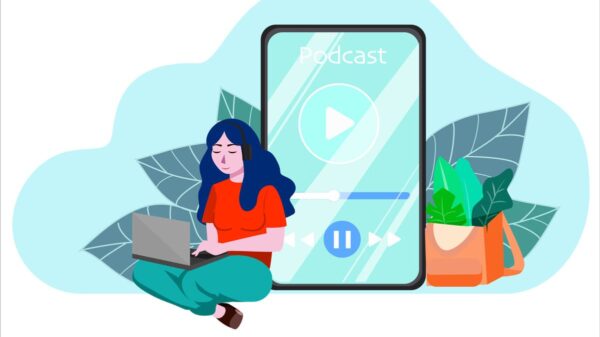
コメント